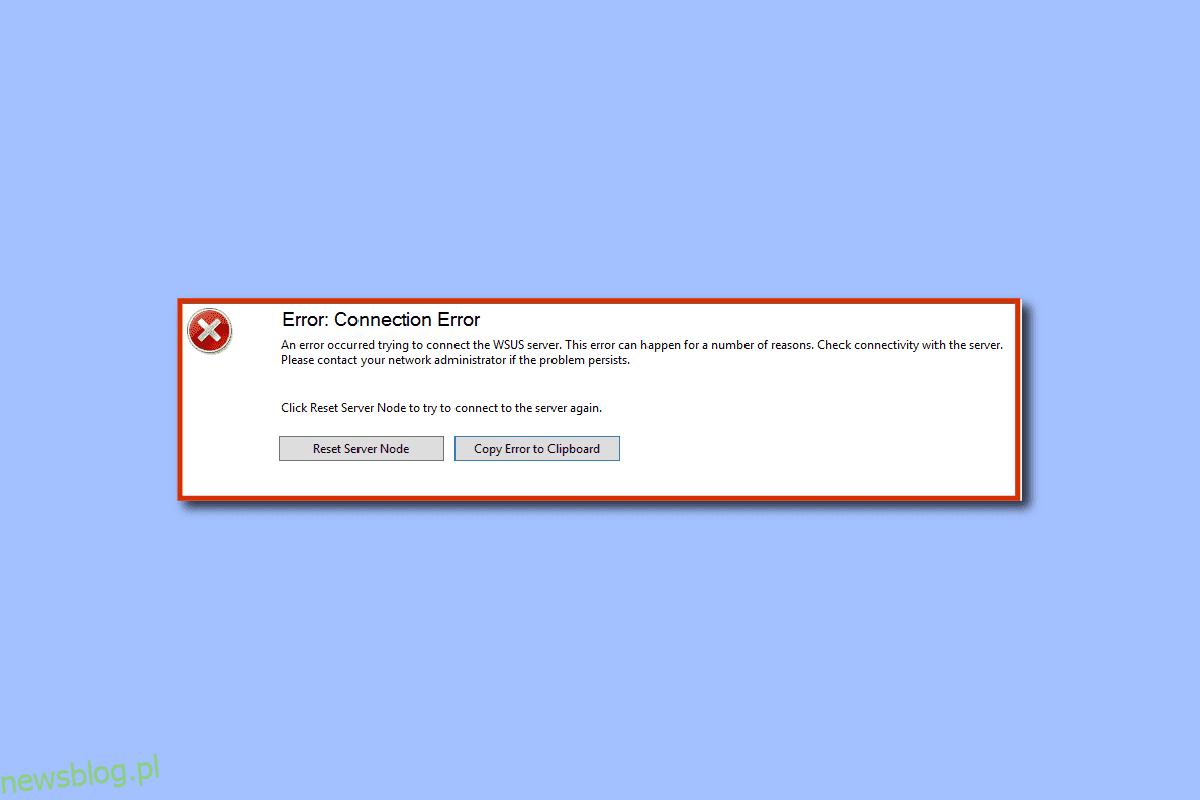Zarządzanie firmą lub jakąkolwiek pracą zawodową, która wymaga wielu rąk do współpracy, może być trudnym zadaniem. Aby ułatwić Ci pracę, opracowano usługę o nazwie WSUS lub Windows Server Update Services. Jest to serwer Windows, który pomaga planować, zarządzać i wdrażać aktualizacje, poprawki i poprawki dla serwerów Windows, klienckich systemów operacyjnych i innego oprogramowania firmy Microsoft. Jednak konsola administracyjna WSUS nie może połączyć się z serwerem WSUS przez błąd zdalny, który występuje, gdy konsola Windows Update Services ulega awarii, może zakłócić zamierzone działania. W takim przypadku błąd konsoli WSUS niemożliwy do nawiązania połączenia za pośrednictwem zdalnego może pozostać nierozwiązany i może być utrudniony dostęp do operacji za pomocą konsoli. Artykuł radzi jak naprawić błąd konsoli apiwsus niemożliwy do nawiązania połączenia. Komunikat o błędzie będzie wyświetlany w następujący sposób: Błąd: Błąd połączenia. Wystąpił błąd podczas próby połączenia z serwerem WSUS. Ten błąd może wystąpić z wielu powodów. Sprawdź łączność z serwerem. Skontaktuj się z administratorem sieci, jeśli problem będzie się powtarzał. Kliknij Resetuj węzeł serwera, aby spróbować ponownie połączyć się z serwerem.
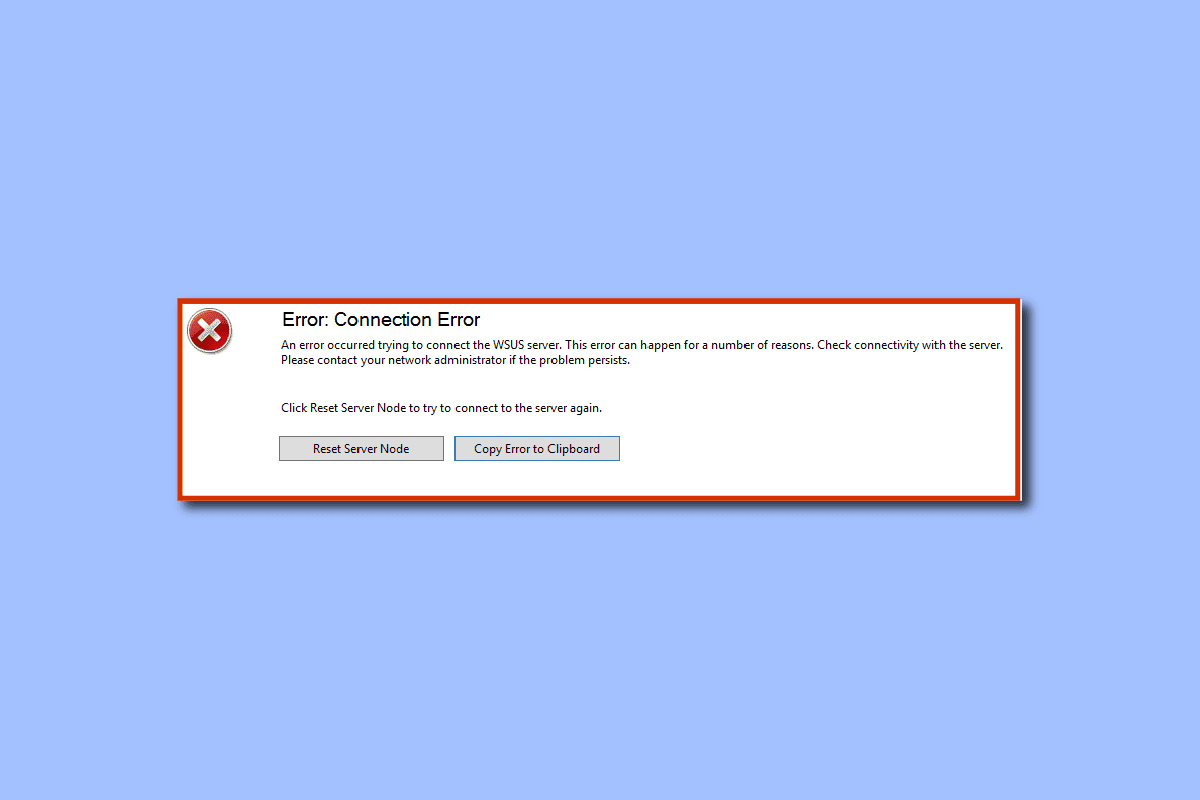
Spis treści:
Jak naprawić konsolę administracyjną WSUS nie można połączyć z serwerem WSUS przez zdalny interfejs API
Oto lista metod rozwiązywania problemów, aby naprawić błąd konsoli apiwsus, gdy nie można połączyć się z błędem na twoim Okna PC.
Metoda 1: Usuń plik WSUS
Najważniejszą metodą naprawienia błędu jest usunięcie wystąpień pliku wsus w folderze AppData. Błąd System.IO.IOException może wystąpić, jeśli uzgadnianie nie powiodło się z powodu nieoczekiwanego formatu pakietu i można to sformatować za pomocą tej metody.
1. Użyj paska wyszukiwania na dole, aby wyszukać folder %appdata% i kliknij Otwórz.

2. Przejdź do folderu MMC, korzystając z katalogu MicrosoftMMC w Eksploratorze plików.
3. Kliknij prawym przyciskiem myszy plik wsus i kliknij opcję Usuń na liście rozwijanej.

Metoda 2: Zwiększenie przestrzeni dyskowej
Jeśli przestrzeń dyskowa na komputerze jest niewystarczająca, konsola administracyjna wsus nie może połączyć się z serwerem wsus przez zdalny błąd, ponieważ może to mieć trudności z pobieraniem informacji i wykonywaniem funkcji. Aby naprawić błąd konsoli apiwsus, który nie może się połączyć, możesz spróbować postępować zgodnie z instrukcjami w linku podanym tutaj, aby zwiększyć przestrzeń dyskową komputera.

Metoda 3: Uruchom ponownie konsolę administracyjną
Inną metodą naprawienia błędu jest ponowne uruchomienie Konsoli administracyjnej. To usunęłoby wszystkie usterki i problemy w konsoli. W tej sekcji wyjaśniono metody ponownego uruchamiania konsoli przy użyciu systemu Linux.
Opcja I: Debian lub Ubuntu
Sposób użycia systemu operacyjnego Debian lub Ubuntu do ponownego uruchomienia konsoli administracyjnej jest opisany w tej sekcji.
1. Otwórz Terminal na komputerze z systemem Linux z menu Start.

2. Wpisz kolejno następujące komendy i naciśnij klawisz Enter, aby zrestartować Konsolę administracyjną i jej komponenty.
sudo service replicated restart sudo service replicated-ui restart sudo service replicated-operator restart
3. Zaloguj się na swoje konto administratora na zrestartowanej stronie.
Opcja II: CentOS lub RHEL lub Fedora
Jeśli używasz systemu operacyjnego CentOS, RHEL lub Fedora, możesz spróbować postępować zgodnie z instrukcjami podanymi w tej sekcji, aby naprawić błąd konsoli WSUS, który nie może połączyć się za pomocą pilota.
1. Z menu Start otwórz aplikację Terminal na komputerze z systemem Linux.
2. Wpisz następujące polecenie i naciśnij klawisz Enter, aby ponownie uruchomić Konsolę administracyjną.
sudo systemctl restart replicated replicated-ui replicated-operator
3. Użyj swoich danych logowania, aby zalogować się na swoje konto administratora.
Metoda 4: Uruchom ponownie węzeł w konsoli
Alternatywnym podejściem do usunięcia wszystkich usterek i problemów w połączeniu oraz naprawienia konsoli administracyjnej WSUS, która nie może połączyć się z serwerem WSUS przez błąd zdalny, może być ponowne uruchomienie węzła w konsoli przy użyciu komputera.
1. Kliknij ikonę Start na serwerze WSUS i kliknij opcję Wszystkie programy.
2. Kliknij opcję Narzędzia administracyjne, a następnie kliknij Usługi aktualizacji systemu Microsoft Windows Server, aby uzyskać dostęp do Konsoli administracyjnej Wsus.

3. Przejdź do strony System Health, a następnie przejdź do strony Nodes.
4. Wybierz konkretny węzeł serwera PPM i kliknij przycisk Uruchom ponownie.
5. Możesz wybrać opcjonalne funkcje, takie jak ponowne wdrożenie folderu zawartości i kliknąć przycisk OK, aby ponownie uruchomić węzeł.
Metoda 5: Uruchom ponownie usługę
Aby naprawić błąd konsoli apiwsus, który nie może się połączyć, możesz spróbować ponownie uruchomić usługę związaną z usługami Windows Update.
Opcja I: Usługa IIS
Jako pierwszą opcję możesz spróbować ponownie uruchomić usługi IIS lub Internetową usługę informacyjną na swoim komputerze.
1. Naciśnij klawisz Windows, wyszukaj aplikację Panel sterowania i kliknij Otwórz.

2. Wybierz opcję Kategoria w menu rozwijanym Wyświetl według i kliknij opcję Programy.

3. Kliknij opcję Programy i funkcje.

4. Kliknij opcję Włącz lub wyłącz funkcje systemu Windows w lewym panelu okna.

5. Wybierz funkcję Internet Information Service, rozwiń i zaznacz wszystkie foldery w tej funkcji, a następnie kliknij przycisk OK.

Opcja II: Usługi aktualizacji
Drugą opcją naprawienia konsoli administracyjnej WSUS, która nie może połączyć się z serwerem WSUS przez błąd zdalny, jest aktualizacja usług za pomocą wiersza polecenia z podwyższonym poziomem uprawnień na komputerze przy użyciu katalogu Tools.
1. Użyj paska wyszukiwania, aby wyszukać aplikację Wiersz polecenia i kliknij opcję Uruchom jako administrator.

2. Kliknij przycisk Tak w oknie monitu UAC, aby uruchomić program z uprawnieniami administratora.
3. Wpisz następujące polecenie i naciśnij klawisz Enter, aby zmienić katalog na katalog Tools.
CD “C:Program FilesUpdate ServicesTools”

4. Wpisz następujące polecenie i naciśnij klawisz Enter, aby zainstalować usługę narzędziową WSUS.
wsusutil.exe postinstall /servicing

5. Zrestartuj Konsolę administracyjną, wykonując opisane wcześniej kroki.
Opcja III: Usługa SQL
Program serwera SQL na komputerze może być uszkodzony i może wymagać ponownego uruchomienia w celu naprawienia błędu. Postępuj zgodnie z instrukcjami w sekcji, aby ponownie uruchomić tę usługę, aby naprawić błąd konsoli WSUS, który nie może połączyć się za pomocą pilota.
1. Kliknij ikonę Start na serwerze WSUS, wybierz opcję Wszystkie programy i kliknij program Microsoft SQL Server.
2. Przejdź do opcji Configuration Tools i kliknij opcję SQL Server Configuration Manager.
Uwaga: Menedżer konfiguracji programu SQL Server jest przystawką do programu Microsoft Management Console.
3. Kliknij przycisk Tak w oknie monitu UAC, aby udzielić pozwolenia.
4. Kliknij opcję SQL Server Services w lewym panelu, a następnie prawym przyciskiem myszy kliknij SQL Server (MSSQLServer) w panelu Results.

5. Kliknij opcję Uruchom ponownie, a następnie kliknij przycisk OK po ponownym uruchomieniu usługi.
Metoda 6: Zmodyfikuj klucze Edytora rejestru
Klucze ContentDir i TargetDir są głównymi przyczynami działania konsoli administracyjnej programu Wsus. Możesz spróbować zmodyfikować lub zresetować klucze w Edytorze rejestru, aby naprawić konsolę administracyjną WSUS, która nie może połączyć się z serwerem WSUS przez błąd zdalny.
1. Wyszukaj Edytor rejestru za pomocą paska wyszukiwania na dole.

2. Przejdź do katalogu Setup, podążając za podaną ścieżką lokalizacji.
HKEY_LOCAL_MACHINESOFTWAREMicrosoftUpdate ServicesServerSetup

3. Kliknij prawym przyciskiem myszy klucz Contentdir i kliknij opcję Usuń.

4. Kliknij przycisk Tak w oknie Potwierdź usunięcie wartości.

5. Podobnie usuń wartość klucza TargetDir w lokalizacji katalogu, postępując zgodnie z instrukcjami podanymi powyżej.

Metoda 7: Przyznaj uprawnienia do konta użytkownika
Jeśli konto użytkownika na komputerze nie ma uprawnień do zmiany zawartości serwera, może wystąpić błąd, błąd konsoli apiwsus nie można nawiązać połączenia. Możesz spróbować udzielić uprawnień lub pełnej kontroli kontom użytkowników, aby uzyskać dostęp do katalogu WSUSContent.
1. Naciśnij jednocześnie klawisze Windows + E, aby otworzyć Eksploratora Windows i przejdź do folderu WSUSContent, podążając ścieżką lokalizacji.
Local Disk (C:)WindowsWSUSWSUSContent

2. Kliknij prawym przyciskiem myszy folder WSUSContent i kliknij opcję Właściwości na liście.

3. Przejdź do zakładki Bezpieczeństwo, wybierz konto użytkownika w sekcji Grupa lub nazwa użytkownika i kliknij przycisk Edytuj….

4. Zaznacz opcję Pełna kontrola w sekcji Zezwalaj i kliknij przycisk Zastosuj.

5. Kliknij przycisk Tak w oknie Zabezpieczenia Windows.

6. Kliknij przycisk OK we wszystkich oknach, aby je zamknąć.
7. W podobny sposób postępuj zgodnie z instrukcjami, aby nadać uprawnienie Pełna kontrola następującym folderom w ich odpowiednich lokalizacjach.
-
Folder Temp w lokalizacji Dysk lokalny (C:)WindowsTemp.
-
folder temp w lokalizacji Dysk lokalny (C:)temp.
-
Folder WebServices w lokalizacji Dysk lokalny (C:)Program FilesUpdate ServicesWebServices.
Metoda 8: Zwiększ limit pamięci prywatnej
Limit pamięci prywatnej WsusPool musi wynosić 10 GB lub 3000 punktów końcowych, aby zapewnić skuteczne działanie. Aby naprawić konsolę administracyjną WSUS, która nie może połączyć się z serwerem WSUS przez błąd zdalny, możesz spróbować usunąć ograniczenie limitu pamięci w Menedżerze IIS.
1. Otwórz Menedżera IIS na swoim komputerze za pomocą paska wyszukiwania.
2. Przejdź do opcji Pule aplikacji na liście Połączenia.

3. Wybierz z listy usługę WsusPool i kliknij opcję Recykling… w panelu Akcje.
Uwaga: Alternatywnie możesz kliknąć prawym przyciskiem myszy usługę WsusPool, kliknąć opcję Ustawienia zaawansowane… i ustawić limit pamięci na 0, aby zwiększyć limit do wartości nieskończoności.
4. Odznacz opcję Wykorzystanie pamięci prywatnej (w KB) w sekcji Maksymalne wartości oparte na pamięci i kliknij przycisk Dalej.
5. Upewnij się, że opcja Regularne odstępy czasu jest zaznaczona w sekcji Konfiguruj zdarzenia recyklingu i kliknij przycisk Zakończ.
6. Kliknij prawym przyciskiem myszy element WsusPool na stronie Pule aplikacji i kliknij opcję Start w menu rozwijanym.
7. Uruchom ponownie konsolę WSUS, wykonując opisane wcześniej kroki.
***
Metody naprawy konsoli administracyjnej WSUS, która nie może połączyć się z serwerem WSUS przez zdalne problemy, są wyjaśnione w artykule. Daj nam znać, która z tych metod pomogła w naprawieniu błędu konsoli WSUS, gdy nie można połączyć się za pomocą pilota. Uprzejmie upuść swoje sugestie i pytania w sekcji komentarzy poniżej, abyśmy mogli odpowiedzieć.